Nenhum produto no carrinho.

Os certificados no LinkedIn são uma ótima forma de mostrar seu conhecimento e suas conquistas profissionais no seu perfil.
Todo mundo desejar aumentar suas chances de conseguir uma oportunidade no mercado de trabalho, certo?
E que forma melhor de fazer isso do que fazer um upgrade no seu Perfil do LinkedIn para chamar mais atenções de possíveis recrutadores e parceiros. Nesta que é a principal rede social profissional que existe e é uma das principais responsáveis contratações nos últimos anos.
Um perfil rico no LinkedIn pode aumentar sua visibilidade, melhorar sua presença profissional diante dos outros usuários e fortalecer não só você, como também a sua marca profissional ou da sua empresa. Considere-o como seu currículo online, e a sua vitrine para o mercado de trabalho.
E que formar melhor de agregar valor ao seu perfil do que adicionar os Certificados que você conquistou aqui na FIT Tecnologia?!
Neste post vamos te ensinar a como fazer isso, vem com a gente nesse passo-a-passo.
Sendo o LinkedIn a maior rede profissional do mundo e os seus perfis semelhantes a um currículo, é essencial colocar lá os cursos extracurriculares.
Realizar cursos extra é muito importante para o desenvolvimento profissional e para a aquisição de novos e mais conhecimentos.
Também, cada vez mais, o LinkedIn, é uma plataforma onde vários recrutadores se direcionam para busca de informações.
Assim, é mais do que essencial que lá estejam presentes estes cursos e formações para demonstração de conhecimentos, para isso precisa inserir os certificados no LinkedIn.
Se você nunca adicionou um certificado, será necessário adicionar a seção Licenças e certificados primeiro.
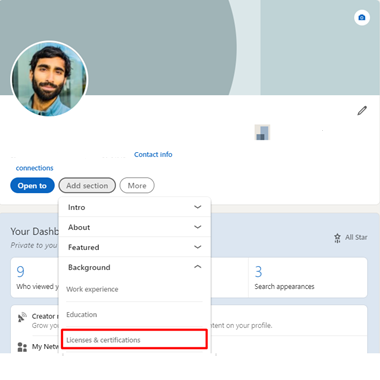
Para adicionar uma seção de Licenças e certificados e depois adicionar licenças e certificados no LinkedIn:
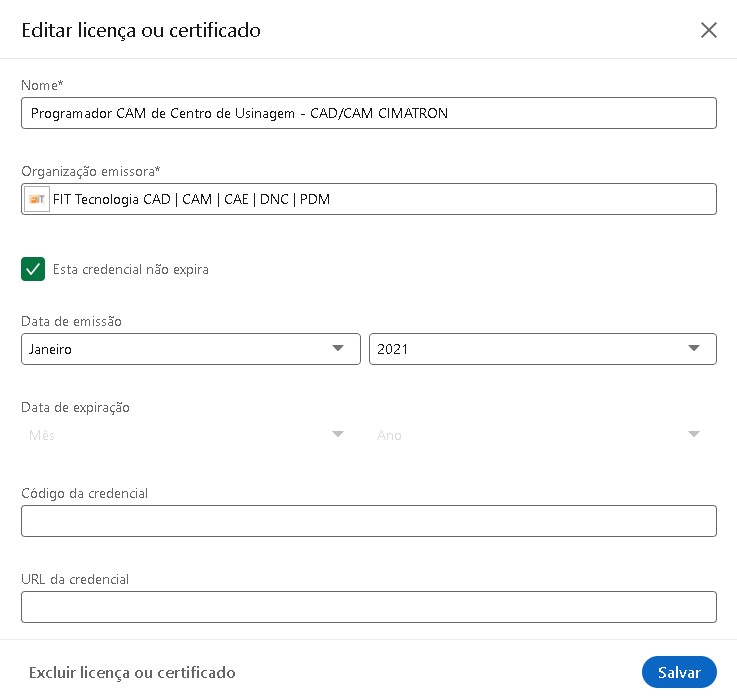
Repita as etapas acima para adicionar mais Licenças e certificados LinkedIn no ao seu perfil.
Se você nunca adicionou um certificado, será necessário adicionar a seção Licenças e certificados primeiro.
Para adicionar uma seção de Licenças e certificados e depois adicionar licenças e certificados:
Repita as etapas acima para adicionar mais Licenças e certificados ao seu perfil.
Se concluir um curso ou obtiver um certificado de um parceiro do LinkedIn, será lhe enviado um e-mail que permite que você adicione automaticamente a realização ao seu perfil.
Os passos serão:
Desta forma, o seu certificado no LinkedIn irá aparecer na sua secção de Licenças e certificados.